Tricolor GS C592 User Manual
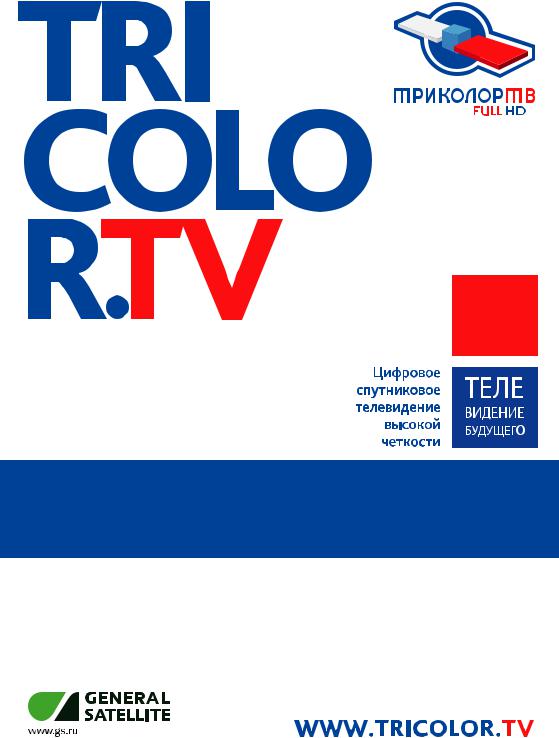
HD
РУКОВОДСТВО
ПОЛЬЗОВАТЕЛЯ
ТЕЛЕВИЗИОННЫЙ IP-ПРИЕМНИК
GS С592
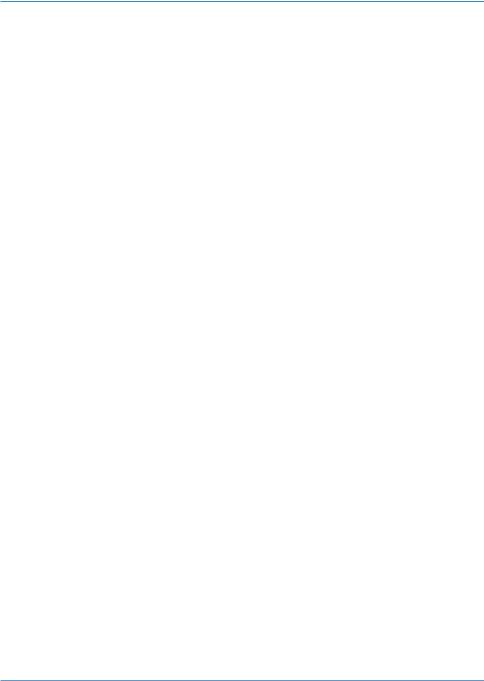
Содержание
1 Общее описание 4
2 Перед началом эксплуатации 5
2.1 Правила техники безопасности 5 2.2 Комплект поставки 7 2.3 Передняя и боковая панели приемника 8 2.4 Задняя панель приемника 9 2.5 Пульт дистанционного управления 10 2.6 Подключение приемника к телевизору 12 2.7 Подключение по локальной сети 13 2.8 Включение/выключение приемника 13
3 Функции 14
3.1 Первоначальная настройка приемника 14 3.2 Управление при помощи выносного ИК-приемника 17 3.3 Переключение каналов 17 3.4 Регулировка уровня громкости 17 3.5 Отображение текущего времени 18 3.6 Списки каналов 18 3.7 Инфобаннер 19 3.8 Экранная клавиатура 22 3.9 Заставка 23 3.10 Главное меню 23 3.11 Сообщение-подсказка 23 3.12 Обновление программного обеспечения приемника со спутника 24 3.13 Обновление программного обеспечения с помощью внешнего накопителя 24 3.14 Сервис «Мультиэкран» 25
4 Приложения 26
4.1 Управление в приложениях 26 |
|
4.1.1 Вызов и закрытие приложений |
26 |
4.1.2 Контекстное меню |
26 |
4.2 Tricolor TV Magazine |
27 |
4.3В эфире! 27
4.4Галерея 28
4.5 Записи 28 4.6 Кинозалы «Триколор ТВ» 32
4.7Личный кабинет 35
4.8Мастер настройки 36
4.9Музыка 37
4.10 Мультимедиа 38 4.11 Напоминания 39 4.12 Настройки 40 4.13 Поиск «Триколор ТВ» 47 4.14 Поиск каналов 48 4.15 Популярные каналы 49 4.16 Редактор каналов 49 4.17 Редактор меню 51 4.18 Сапер 52 4.19 Телегид 52 4.20 Ювелир 54
5 Устранение неисправностей 55
6 Технические характеристики 57
7 Электронная гарантия 60
8 Инструкция по подключению к локальной сети 61
8.1 Прямое кабельное соединение 61
8.2Подключение к сетевому оборудованию 61
8.3Настройка сервера 62
8.4Настройка клиента 62
3
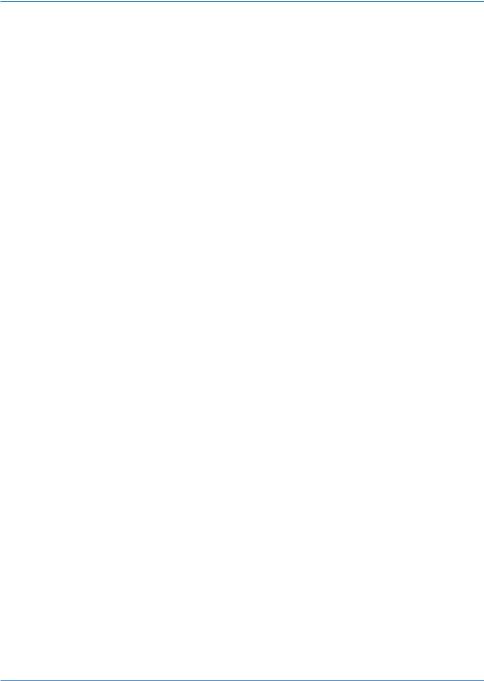
1 Общее описание
Благодарим вас за приобретение телевизионного IP-приемника на базе программной платформы Stingray TV.
Приемник изготовлен с соблюдением международных стандартов безопасности. Пожалуйста, внимательно прочитайте правила техники безопасности до первого включения вашего приемника.
Телевизионный IP-приемник GS C592 (приемник-клиент) предназначен для воспроизведения медиаконтента, транслируемого приемником-сервером по локальной сети (с помощью кабеля Ethernet или встроенного Wi-Fi). Данный приемник-клиент (далее в тексте «клиент») может использоваться только совместно с приемником-сервером (далее в тексте «сервер»).
 ОБРАТИТЕ ВНИМАНИЕ!
ОБРАТИТЕ ВНИМАНИЕ!
Программная платформа Stingray TV постоянно совершенствуется, поэтому функциональность вашего приемника может отличаться от описанной в данном руководстве пользователя. Иллюстрации приводятся в качестве примера и могут не соответствовать изображению на экране.
4
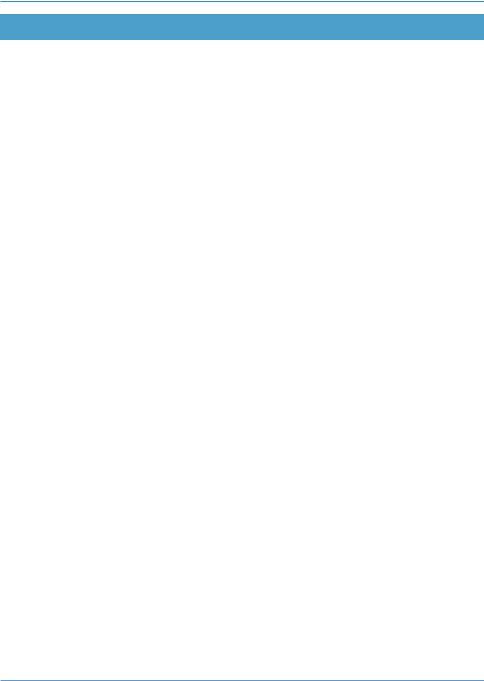
2 Перед началом эксплуатации
2.1Правила техники безопасности
1.ЭЛЕКТРОПИТАНИЕ
Электропитание приемника осуществляется от сети переменного тока с напряжением 220 В и частотой 50 Гц через адаптер электропитания из комплекта поставки. Убедитесь, что напряжение, указанное на адаптере, соответствует напряжению вашей сети электропитания. Если вы не знаете, какой стандарт электропитания в вашем доме, обратитесь в местную энергосбытовую компанию.
•Используйте адаптер электропитания, входящий в комплект поставки приемника. Запрещается использовать блоки питания от других устройств.
•Адаптер электропитания должен быть сухим, без механических повреждений самого адаптера, кабеля и соединительного разъема.
•Вставляйте и вынимайте адаптер электропитания из розетки только сухими руками, придерживая корпус за пластиковые элементы. Не вынимайте адаптер электропитания из розетки за шнур электропитания – это может привести к повреждению кабеля, короткому замыканию в сети и поражению электрическим током.
•Во избежание плавления изоляции следите за тем, чтобы шнур электропитания не проходил вблизи нагревательных приборов.
•Запрещается использовать адаптер электропитания, входящий в комплект поставки приемника, для работы других устройств.
•Запрещается оставлять адаптер электропитания в сети без подключения к приемнику. Запрещается оставлять работающий приемник без присмотра.
•Запрещается вскрывать корпус приемника или адаптера электропитания во избежание поражения электрическим током.
•Рекомендуется обесточивать приемник (отключать адаптер от сети электропитания), если приемник не эксплуатируется в течение длительного времени.
•Отключайте приемник от сети электропитания во время грозы.
2.ЖИДКОСТИ
Приемник не должен подвергаться воздействию любых жидкостей, в том числе брызг или капель, паров агрессивных сред. Запрещается ставить на приемник предметы, наполненные жидкостями.
3. ЧИСТКА
Перед чисткой необходимо отключить приемник от сети электропитания. Производите чистку корпуса приемника мягкой влажной тканью, не используйте растворители. Рекомендуется не реже одного раза в год удалять пыль из корпуса приемника через вентиляционные отверстия (без вскрытия корпуса) с помощью пылесоса малой мощности.
4. ВЕНТИЛЯЦИЯ
Вентиляционные отверстия на верхней части приемника должны быть открыты для обеспечения свободной циркуляции воздуха. Не размещайте приемник на мягких поверхностях – коврах, диванах, кроватях и т. п.
Не ставьте другие электронные приборы на приемник. При размещении приемников на книжных полках, в нишах и т. п., убедитесь, что обеспечивается достаточная вентиляция. Расстояние между боковыми стенками, верхней частью приемника и стенками ниши, в которую установлен приемник, должно быть не менее 10 сантиметров.
5
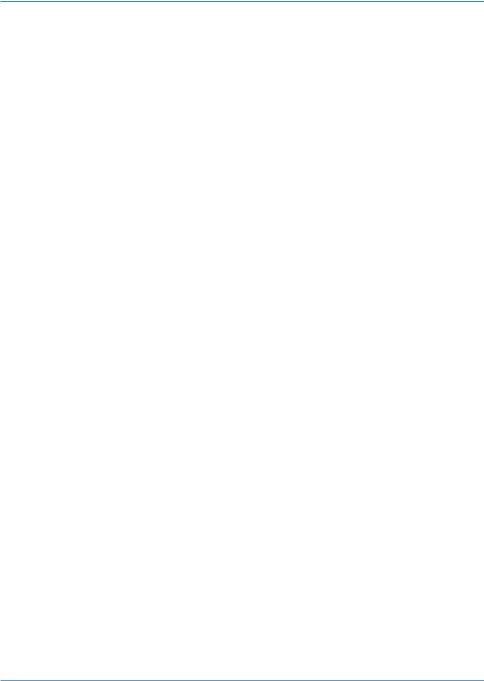
2 Перед началом эксплуатации
5. ПОДКЛЮЧЕНИЕ ВНЕШНИХ УСТРОЙСТВ
Отключайте приемник от сети электропитания перед любыми операциями, связанными с подключением внешних устройств.
Подробные инструкции по подключениям вы можете прочитать в пользовательской документации к вашему приемнику:
•По установке и подключению к приемнику спутниковой антенны – в «Справочнике абонента «Триколор ТВ»;
•По подключениям к приемнику внешних устройств – в «Универсальном руководстве по подключениям абонентских приемников GENERAL SATELLITE».
6.РАЗМЕЩЕНИЕ
Приемник должен располагаться в месте, недоступном для попадания прямых солнечных лучей. Установите приемник таким образом, чтобы обеспечить его устойчивое положение. Падение приемника может привести к травме или повреждению устройства.
7. ПОСТОРОННИЕ ПРЕДМЕТЫ
Не помещайте посторонние предметы в отверстия корпуса приемника, это может вызвать повреждение отдельных его частей, короткое замыкание или поражение электрическим током.
8.ИСПОЛЬЗОВАНИЕ ИНТЕРФЕЙСНЫХ РАЗЪЕМОВ
•Запрещается использовать разъемы приемника в целях, не соответствующих их назначению согласно настоящему руководству.
•Запрещается использовать разъемы приемника для зарядки аккумуляторов, а также в качестве источников напряжения для электропитания устройств, за исключением случаев, предусмотренных «Универсальным руководством по подключениям абонентских приемников GENERAL SATELLITE» из комплекта пользовательской документации и настоящим руководством пользователя.
•Перед подключением или отключением внешних устройств убедитесь, что питание отключено. Данное правило не распространяется на подключение внешних накопителей (USB-накопителя).
9.ЭКСПЛУАТАЦИЯ В ПОМЕЩЕНИЯХ
Приемник подлежит эксплуатации в помещениях с температурой воздуха от +5º C до +40º C при относительной влажности воздуха не более 80%.
Запрещается эксплуатировать приемник в помещениях с парами агрессивных сред или в помещениях с высоким уровнем влажности.
10. ЭКСПЛУАТАЦИЯ НЕИСПРАВНОГО ПРИЕМНИКА
Не эксплуатируйте неисправный приемник, это может быть опасно. В случае неисправности обратитесь в ближайший сервисный центр. Действуйте в соответствии с рекомендациями специалистов.
Адреса ближайших авторизованных сервисных центров можно узнать на сайте www.gs.ru.
6

2 Перед началом эксплуатации
11. ЭКСПЛУАТАЦИЯ ПО ИСТЕЧЕНИИ СРОКА СЛУЖБЫ
По истечении установленного срока службы (см. раздел 6 «Технические характеристики») исправный приемник пригоден для дальнейшего использования по прямому назначению.
 ОБРАТИТЕ ВНИМАНИЕ!
ОБРАТИТЕ ВНИМАНИЕ!
Данные гарантии распространяются на приемники, эксплуатация которых осуществляется с соблюдением условий настоящего руководства пользователя и с использованием оригинального программного обеспечения приемника.
12. УТИЛИЗАЦИЯ
Приемник подлежит утилизации в соответствии с нормативными документами Российской Федерации по утилизации бытовой техники и электронного оборудования.
За более подробной информацией по порядку утилизации отслужившего электронного оборудования обратитесь в ваш муниципальный орган власти.
2.2 Комплект поставки
 ОБРАТИТЕ ВНИМАНИЕ!
ОБРАТИТЕ ВНИМАНИЕ!
Производитель оставляет за собой право вносить изменения в комплект поставки без предварительного уведомления.
1.Телевизионный IP-приемник – 1 шт.
2.Пульт дистанционного управления (пульт ДУ) – 1 шт.
3.Адаптер электропитания – 1 шт.
4.Комплект пользовательской документации – 1 шт.
7

2 Перед началом эксплуатации
2.3 Передняя и боковая панели приемника
1. КНОПКА «ВКЛ./ВЫКЛ.»
Переключение между рабочим режимом приемника и режимом ожидания.
2. РАЗЪЕМ «USB»
Разъем для подключения внешнего накопителя (USB-накопителя).
8

2 Перед началом эксплуатации
2.4 Задняя панель приемника
1. РАЗЪЕМ «ETHERNET»
Разъем для подключения приемника к локальной сети.
2. РАЗЪЕМ «USB»
Разъем для подключения внешнего накопителя (USB-накопителя).
3. РАЗЪЕМ «HDMI»
Разъем для подключения приемника к телевизору с помощью кабеля HDMI.
4. РАЗЪЕМ «AV»
Разъем для подключения к телевизору с помощью кабеля 3xRCA–TRRS 3.5 мм.
5. РАЗЪЕМ «S/PDIF»
Цифровой аудиоразъем (оптический).
6. РАЗЪЕМ «IR»
Разъем для подключения выносного инфракрасного приемника (ИК-приемника) сигналов с пульта ДУ.
7. РАЗЪЕМ «12V 2A»
Разъем для подключения адаптера электропитания приемника из комплекта поставки.
9
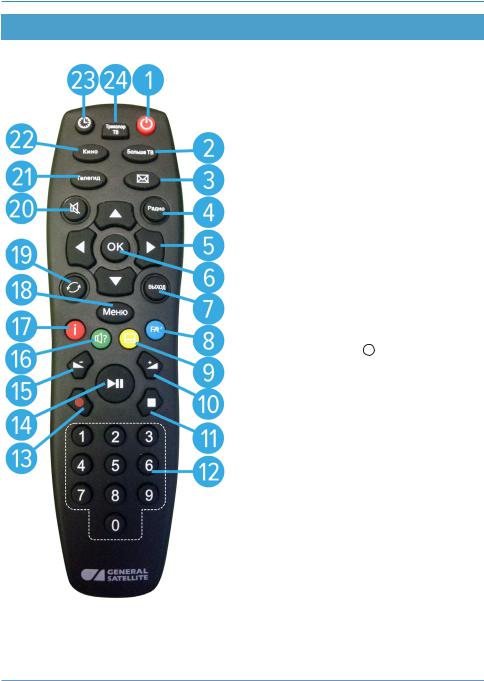
2 Перед началом эксплуатации
2.5 Пульт дистанционного управления
1. КНОПКА «ВКЛ./ВЫКЛ.»
Переключение между режимом ожидания и рабочим режимом приемника. Дублируется кнопкой «ВКЛ./ВЫКЛ.» на передней панели.
2. КНОПКА «Больше ТВ»
Вызов приложения «Популярные каналы» (см. раздел 4.15 «Популярные каналы»).
3. КНОПКА «ТВ-ПОЧТА»
Не активна.
4. КНОПКА «Радио»
Переключение между списками каналов «ТВ» и «Радио».
5. КНОПКИ КУРСОРА
В режиме просмотра/прослушивания каналов кнопки
 переключают на канал вперед/назад по списку. Кнопки
переключают на канал вперед/назад по списку. Кнопки
 регулируют уровень громкости.
регулируют уровень громкости.
При работе с приложениями и другими элементами интерфейса кнопки 
 ,
, 
 используются для навигации.
используются для навигации.
6. КНОПКА «OK»
Подтверждение выбора. В режиме просмотра/прослушивания каналов вызывает список каналов.
7. КНОПКА «ВЫХОД»
Выход из главного меню, пошаговое закрытие приложений и прерывание (отмена) текущих операций.
8. КНОПКА «FAV» (синяя)
Вызов приложения «В эфире!» (см. раздел 4.3 «В эфире!»). Может иметь дополнительные функции при работе с приложениями.
9. КНОПКА «СУБТИТРЫ» (желтая)
Вызов расширенного инфобаннера, выбран элемент контекстного меню для выбора субтитров (см. раздел 3.7 «Инфобаннер).
Может иметь дополнительные функции при работе с приложениями.
10
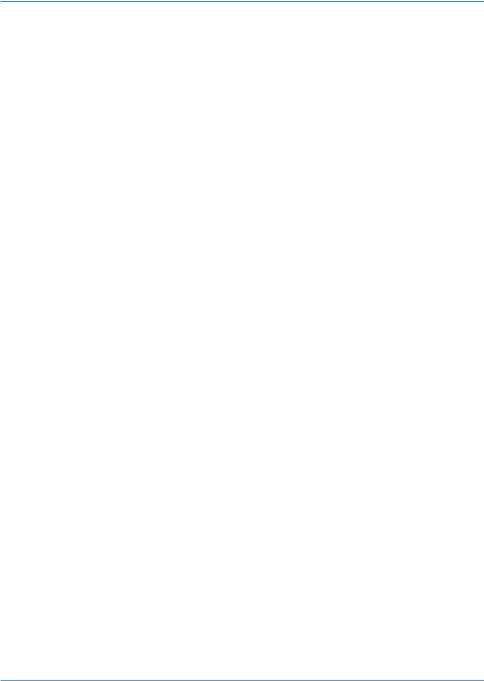
2 Перед началом эксплуатации
10.КНОПКА «VOL+»
Увеличение уровня громкости.
11.КНОПКА «СТОП»
Остановка воспроизведения медиафайлов в приложениях «Мультимедиа» (см. раздел 4.10 «Мультимедиа»), «Музыка» (см. раздел 4.9 «Музыка»). Остановка записи (см. раздел 4.5 «Записи»).
12. БЛОК ЦИФРОВЫХ КНОПОК
Вызов каналов по номеру и ввод числовых данных.
13. КНОПКА «REC»
Начало и завершение записи (см. раздел 4.5 «Записи»).
14. КНОПКА «PLAY/PAUSE»
Приостановка воспроизведения медиафайлов с последующим возвратом к воспроизведению в приложениях «Мультимедиа» (см. раздел 4.10 «Мультимедиа»), «Музыка» (см. раздел 4.9 «Музыка»). Управление функциями записи (см. раздел 4.5 «Записи»).
15.КНОПКА «VOL-»
Уменьшение уровня громкости.
16.КНОПКА «ЗВУК» (зеленая)
Вызов расширенного инфобаннера, выбран элемент контекстного меню для выбора звуковой дорожки (см. раздел 3.7 «Инфобаннер). Может иметь дополнительные функции при работе с приложениями.
17. КНОПКА «ИНФО» (красная)
Вызов расширенного инфобаннера (см. раздел 3.7 «Инфобаннер»). Может иметь дополнительные функции при работе с приложениями.
18. КНОПКА «Меню»
Вызов главного меню (см. раздел 3.10 «Главное меню»).
19. КНОПКА «НАЗАД»
Вызов списка каналов «Недавние».
Закрытие главного меню, выход из приложений.
20.КНОПКА «MUTE»
Отключение звука.
21.КНОПКА «Телегид»
Вызов приложения «Телегид» – электронной программы передач (см. раздел 4.19 «Телегид»).
22. КНОПКА «Кино» Вызов приложения «Кинозалы «Триколор ТВ» (см. раздел 4.6 «Кинозалы «Триколор ТВ»).
23. КНОПКА «ВРЕМЯ»
Отображение текущего времени. Кратковременное отображение дня недели и даты.
24. КНОПКА «Триколор ТВ»
Переход в раздел «Статус» приложения «Личный кабинет» (см. раздел 4.7 «Личный кабинет»).
11

2 Перед началом эксплуатации
2.6 Подключение приемника к телевизору
Подключение приемника к телевизору необходимо выполнять в соответствии с инструкциями по подключениям, приведенными в буклете «Универсальное руководство по подключению абонентских приемников GENERAL SATELLITE» из комплекта пользовательской документации с соблюдением необходимых мер безопасности, изложенных в настоящем руководстве пользователя (см. раздел 2.1 «Правила техники безопасности»).
Подключение приемника к телевизору возможно с использованием кабелей HDMI или 3xRCA–TRRS 3.5 мм.
 ОБРАТИТЕ ВНИМАНИЕ!
ОБРАТИТЕ ВНИМАНИЕ!
1.Корректное воспроизведение изображения при подключении приемника к телевизору с помощью кабеля HDMI возможно, если ваш телевизор поддерживает стандарт HDMI не ниже 1.1. Настройку параметров вывода сигнала по HDMI можно выполнить в приложении «Настройки» (см. 4.12.2 «Видео»).
2.Кабель HDMI в комплект поставки приемника не входит.
 ОБРАТИТЕ ВНИМАНИЕ!
ОБРАТИТЕ ВНИМАНИЕ!
1.При подключении приемника к телевизору с помощью кабеля 3xRCA–TRRS 3.5 мм убедитесь, что распиновка разъемов кабеля соответствует ниже приведенной схеме.
2. Кабель 3xRCA–TRRS 3.5 мм в комплект поставки приемника не входит.
12
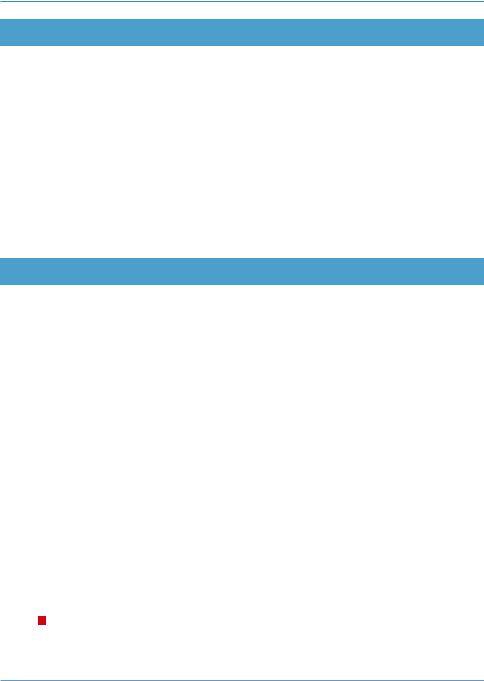
2 Перед началом эксплуатации
2.7 Подключение по локальной сети
Для работы приемника необходимо подключить его к серверу по локальной сети. Подключение производится в следующем порядке:
1.Подключите приемник к локальной сети, например, соединив его с сервером с помощью кабеля Ethernet.
 ОБРАТИТЕ ВНИМАНИЕ!
ОБРАТИТЕ ВНИМАНИЕ!
Кабель Ethernet в комплект поставки не входит.
2.Установите соединение между клиентом и сервером в настройках приемника (см. описание шага 2
приложения «Мастер настройки» (раздел 3.1 «Первоначальная настройка приемника»)).
Подробная инструкция по подключению приемников к локальной сети приведена в разделе 8 «Инструкция по подключению к локальной сети».
2.8 Включение/выключение приемника
Включайте приемник только после выполнения всех необходимых подключений внешних устройств!
Соблюдайте требования техники безопасности! ВКЛЮЧЕНИЕ ПРИЕМНИКА
1.Подключите адаптер электропитания к разъему «12V 2A» на задней панели приемника.
2.Подключите адаптер электропитания к электросети.
 ОБРАТИТЕ ВНИМАНИЕ!
ОБРАТИТЕ ВНИМАНИЕ!
При первом включении по окончании загрузки программного обеспечения приемник, как правило, включается автоматически в рабочий режим. Если после загрузки приемник находится в режиме ожидания, выполните указания пункта 3.
3.Для перевода приемника в рабочий режим нажмите кнопку  пульта ДУ или кнопку «ВКЛ./ВЫКЛ.» на передней панели приемника.
пульта ДУ или кнопку «ВКЛ./ВЫКЛ.» на передней панели приемника.
ВЫКЛЮЧЕНИЕ ПРИЕМНИКА
Выключение приемника производится в следующем порядке:
1.Нажмите кнопку  пульта ДУ или кнопку «ВКЛ./ВЫКЛ.» на передней панели приемника (приемник из рабочего режима перейдет в режим ожидания).
пульта ДУ или кнопку «ВКЛ./ВЫКЛ.» на передней панели приемника (приемник из рабочего режима перейдет в режим ожидания).
2.Отключите адаптер электропитания от сети.
3.Можно (при необходимости) отключить адаптер электропитания от приемника.
! ОБРАТИТЕ ВНИМАНИЕ!
Надлежащее функционирование приемника гарантируется только при использовании оригинального программного обеспечения.
13
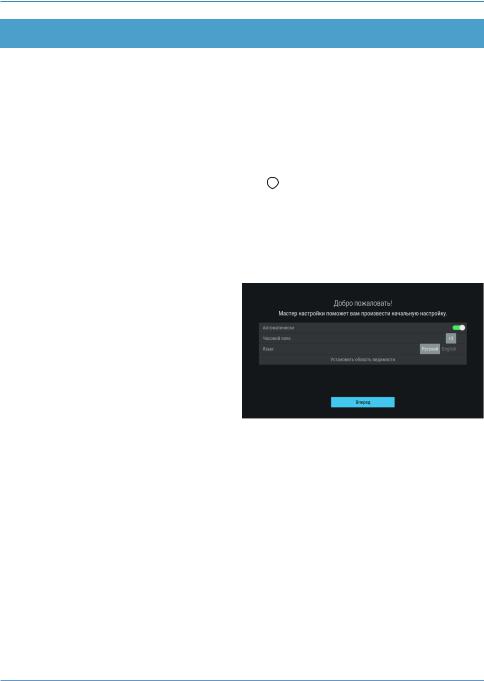
3Функции
3.1Первоначальная настройка приемника
При первом включении приемника запускается приложение «Мастер настройки», позволяющее произвести необходимые для работы приемника настройки и выполнить поиск каналов. Большинство установок по умолчанию оптимизировано под стандартную работу приемника.
 ОБРАТИТЕ ВНИМАНИЕ!
ОБРАТИТЕ ВНИМАНИЕ!
«Мастер настройки» также запускается после сброса приемника к заводским установкам (см. раздел 4.12.9 «Настройки», «О приемнике»).
Для выполнения настроек используйте пульт ДУ: выбор параметра осуществляется кнопками 
 , выбор одного из значений параметра – кнопками
, выбор одного из значений параметра – кнопками 
 , изменение положения переключателей – кнопкой «ОК» пульта ДУ.
, изменение положения переключателей – кнопкой «ОК» пульта ДУ.
Процесс настройки может быть прерван на любом этапе путем нажатия кнопки «ВЫХОД» пульта ДУ, при этом на экране отобразится надпись о том, что каналы не найдены. Для поиска каналов используйте приложение «Поиск «Триколор ТВ» (см. раздел 4.13 «Поиск «Триколор ТВ»).
ШАГ 1 – ПРИВЕТСТВЕННЫЙ ЭКРАН
На первом шаге «Мастера настройки» при необходимости выполняется установка текущих даты и времени, осуществляется выбор языка интерфейса, настраивается область видимости.
Автоматически
При нахождении переключателя «Автоматически» в правом положении для установки системного времени и даты будут использоваться данные, передаваемые оператором вещания (режим установлен по умолчанию). Для установки време-
ни и даты вручную при помощи кнопки «ОК» пульта ДУ переведите переключатель в левое положение, выберите кнопку «Изменить» и нажмите кнопку «ОК» пульта ДУ. В открывшемся окне «Время, Дата» при помощи цифровых кнопок 0–9 пульта ДУ или кнопок курсора пульта ДУ установите время и дату. Для сохранения данных нажмите кнопку «ОК» пульта ДУ, для выхода без сохранения – кнопку «ВЫХОД» пульта ДУ.
Часовой пояс
Данный параметр отображает разницу во времени часового пояса вашего региона и всемирного координированного времени UTC. Часовой пояс определяется автоматически, при условии вещания соответствующих данных оператором. Данные о часовом поясе можно установить вручную, выбрав значение с помощью кнопок
 пульта ДУ. Если информация о часовом поясе оператором не передается, будет использовано значение по умолчанию («+3») или последнее установленное значение.
пульта ДУ. Если информация о часовом поясе оператором не передается, будет использовано значение по умолчанию («+3») или последнее установленное значение.
Язык
Выбор языка интерфейса. Дальнейшие шаги «Мастера настройки» будут отображаться на выбранном языке.
14
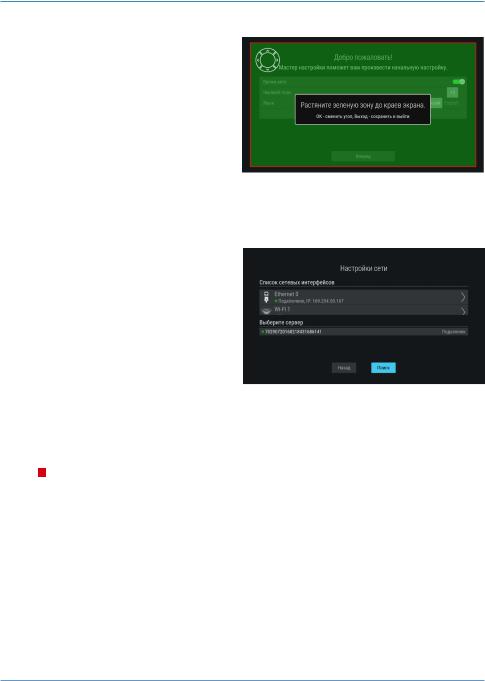
3 Функции
Установить область видимости
Настройка области отображения пользовательского интерфейса приемника под определенную модель телевизора. Выберите экранную кнопку
«Установить область видимости» и нажмите кнопку «ОК» пульта ДУ. Для установки необходимых размеров области видимости используйте кнопки курсора пульта ДУ, а также кнопку «ОК» пульта ДУ для навигации по настраиваемой области.
Для выхода с сохранением результата нажмите кнопку «ВЫХОД» пульта ДУ.
Для перехода к следующему шагу выберите экранную кнопку «Вперед» и нажмите кнопку «ОК» пульта ДУ.
ШАГ 2 – НАСТРОЙКА СЕТИ
На этом шаге «Мастера настройки» осуществляется подключение приемника к сети и установка соединения с сервером. Дальнейшая настройка приемника невозможна без соединения с сервером.
Подробное описание действий при установке соединения между данным приемником и приемником, выполняющим функцию сервера, приведено в «Инструкции по подключению к локальной сети» (см. раздел 8 «Инструкция по подключению к локальной сети»). Если вы установили про-
водное соединение согласно данной инструкции, подключение приемника к локальной сети произойдет автоматически.
Для перехода к следующему шагу выберите с помощью кнопок 
 пульта ДУ название сервера в списке «Выберите сервер» и нажмите кнопку «ОК» пульта ДУ.
пульта ДУ название сервера в списке «Выберите сервер» и нажмите кнопку «ОК» пульта ДУ.
! ОБРАТИТЕ ВНИМАНИЕ!
Сервер в списке определяется по серийному номеру приемника, который можно узнать в разделе «Статус» приложения «Личный кабинет» (см. раздел «Личный кабинет» руководства пользователя на соответствующую модель) сервера.
Убедитесь, что статус изменился на «Подключен». Для перехода к следующему шагу настройки выберите с помощью кнопок
 пульта ДУ экранную кнопку «Поиск» и нажмите кнопку «ОК» пульта ДУ. Для возврата к предыдущему шагу выберите экранную кнопку «Назад» и нажмите кнопку «ОК» пульта ДУ.
пульта ДУ экранную кнопку «Поиск» и нажмите кнопку «ОК» пульта ДУ. Для возврата к предыдущему шагу выберите экранную кнопку «Назад» и нажмите кнопку «ОК» пульта ДУ.
15
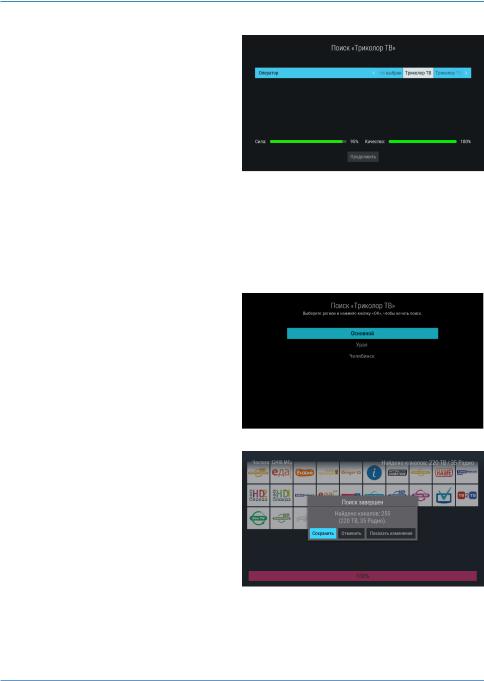
3 Функции
ШАГ 3 – ВЫБОР ОПЕРАТОРА
На этом и последующих шагах «Мастера настройки» выполняются настройки, необходимые для автоматического поиска каналов.
Оператор
Выберите один из предлагаемых вариантов оператора вещания в зависимости от вашего региона.
Для выбранного варианта в нижней части экрана отображаются шкалы силы и качества принимаемого сигнала.
 ОБРАТИТЕ ВНИМАНИЕ!
ОБРАТИТЕ ВНИМАНИЕ!
Для корректной работы системы в клиенте и сервере должен быть выбран один и тот же оператор.
Для перехода к следующему шагу выберите экранную кнопку «Продолжить» и нажмите кнопку «ОК» пульта ДУ.
ШАГ 4 – ВЫБОР РЕГИОНА
Выберите один из предлагаемых регионов в зависимости от вашего местоположения.
При выборе региона «Основной» будут найдены каналы, вещаемые для всей зоны охвата оператора. При выборе другого региона будут найдены каналы основного региона и дополнительные каналы, вещаемые для выбранного региона. Для перехода к следующему шагу нажмите кнопку «ОК» пульта ДУ.
ШАГ 5 – ПОИСК
На заключительном этапе осуществляется автоматический поиск каналов в соответствии с выбранными оператором и регионом.
Во время поиска на экране отображаются шкала прогресса и список найденных на текущий момент каналов.
По окончании поиска каналов на экране появится сообщение о завершении поиска и его результатах.
Для сохранения найденных каналов выберите экранную кнопку «Сохранить» и нажмите кнопку
«ОК» пульта ДУ. Найденные каналы будут сохранены в память приемника; приемник перейдет в режим просмотра первого телеканала из списка найденных.
16
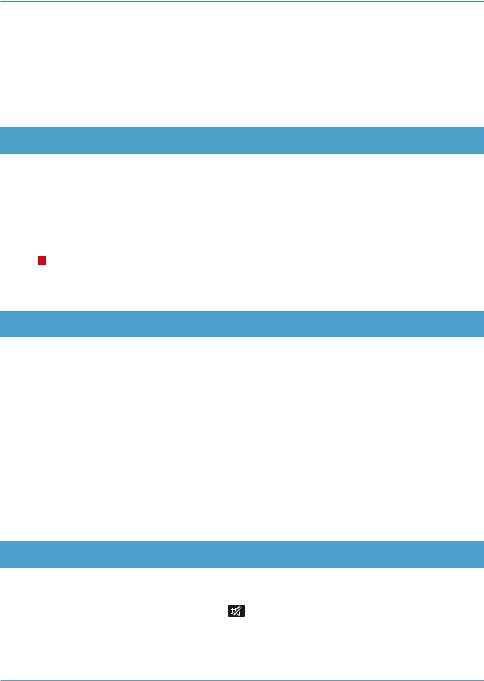
3 Функции
Для просмотра изменений в списке каналов выберите экранную кнопку «Показать изменения» и нажмите кнопку «ОК» пульта ДУ. В открывшемся окне отобразится список изменений. Для возврата к окну с результатами поиска каналов нажмите кнопку «ВЫХОД» пульта ДУ.
 ОБРАТИТЕ ВНИМАНИЕ!
ОБРАТИТЕ ВНИМАНИЕ!
Поиск каналов может быть остановлен. Для этого нажмите кнопку «ВЫХОД» пульта ДУ, в появившемся окне выберите экранную кнопку «Выход» и нажмите кнопку «ОК» пульта ДУ. В этом случае найденные каналы не сохранятся в память приемника.
3.2 Управление при помощи выносного ИК-приемника
ИК-приемник (в комплект поставки не входит) – устройство, позволяющее передавать сигналы с пульта ДУ на приемник, расположенный в недоступном для управления месте.
Для управления приемником при помощи выносного ИК-приемника:
1.Подключите выносной ИК-приемник к разъему «IR» на задней панели приемника.
2.Расположите принимающую часть выносного ИК-приемника в удобном для направления пульта ДУ месте.
! ОБРАТИТЕ ВНИМАНИЕ!
Ваш приемник всегда принимает сигналы при направлении пульта ДУ на переднюю панель, вне зависимости от того, подключен ли ИК-приемник.
3.3 Переключение каналов
Для переключения каналов воспользуйтесь одним из следующих способов:
1.Набор номера канала при помощи цифровых кнопок 0–9 пульта ДУ.
2.Переключение на следующий/предыдущий по списку канал по нажатию кнопок
 пульта ДУ.
пульта ДУ.
3.Выбор канала из списка (см. раздел 3.6 «Списки каналов»).
4.Выбор канала в приложении «Популярные каналы» (см. раздел 4.15 «Популярные каналы»).
5.Выбор канала в приложении «В эфире!» (см. раздел 4.3 «В эфире!»).
6.Выбор канала при просмотре расширенного инфобаннера (см. раздел 3.7 «Инфобаннер»).
7.Выбор канала в приложении «Телегид» (см. раздел 4.19 «Телегид»).
8.Выбор канала из списка «Недавние». Список каналов «Недавние» формируется автоматически и
отображает каналы, на которые вы недавно переключались. Переход в данный список осуществляется из режима просмотра/прослушивания каналов нажатием кнопки пульта ДУ.
пульта ДУ.
Быстрое переключение между списками каналов «ТВ» и «Радио» осуществляется с помощью кнопки «РАДИО» пульта ДУ.
3.4 Регулировка уровня громкости
Регулировка уровня громкости осуществляется кнопками
 и «VOL-»/«VOL+» пульта ДУ. Для временного отключения звука нажмите кнопку
и «VOL-»/«VOL+» пульта ДУ. Для временного отключения звука нажмите кнопку пульта ДУ.
пульта ДУ.
Чтобы включить звук, повторно нажмите кнопку пульта ДУ. Также вы можете воспользоваться кнопками или «VOL+» пульта ДУ.
или «VOL+» пульта ДУ.
17
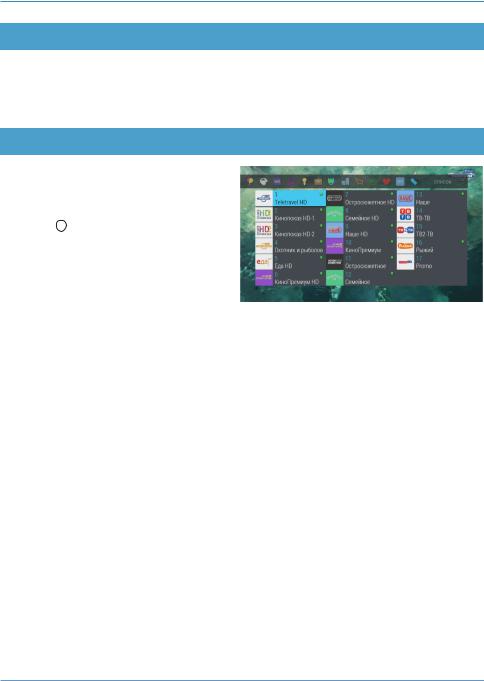
3Функции
3.5Отображение текущего времени
Отображение текущего времени, а также дня недели и даты вызывается нажатием кнопки пульта ДУ в режиме просмотра/прослушивания каналов. Спустя несколько секунд день недели и дата исчезают, на экране продолжает отображаться только время. Для отключения отображения времени нажмите кнопку
пульта ДУ в режиме просмотра/прослушивания каналов. Спустя несколько секунд день недели и дата исчезают, на экране продолжает отображаться только время. Для отключения отображения времени нажмите кнопку пульта ДУ повторно.
пульта ДУ повторно.
3.6 Списки каналов
Для вызова списка каналов нажмите кнопку «ОК» пульта ДУ в режиме просмотра или прослушивания каналов.
Для перемещения по списку используйте кнопки 
 ,
,
 .
.
Для переключения на выбранный канал нажмите кнопку «ОК» пульта ДУ.
Для переключения между списками каналов «ТВ» и «Радио» используйте кнопку «РАДИО» пульта ДУ.
Сортировка каналов по категориям
В верхней части экрана отображается горизонтальный список категорий, по которым отсортированы каналы.
Список категорий содержит:
1.Списки «ТВ» и «Радио» – формируются автоматически по завершении поиска каналов оператора «Триколор ТВ» и недоступны для редактирования. В списки попадают каналы, найденные с помощью приложений «Мастер настройки» (шаг 2–5) и «Поиск «Триколор ТВ».
2.Список каналов, найденных с помощью раздела «Ручной поиск» приложения «Поиск каналов» (см. раздел 4.14 «Поиск каналов»). В случае отсутствия каналов, найденных ручным поиском, список не отображается.
3.Списки каналов, отсортированные по жанрам – формируются оператором вещания и недоступны для редактирования.
4.Фаворитные списки, которые вы можете создать в приложении «Редактор каналов» (см. раздел 4.16 «Редактор каналов») – отображаются только в том случае, если вы добавили в них каналы.
18
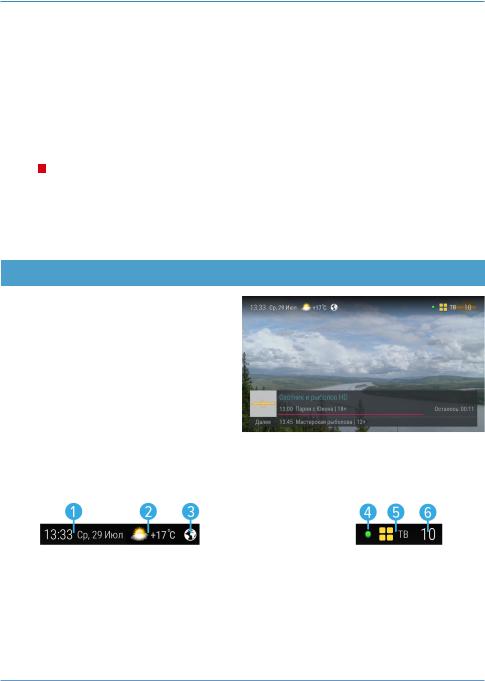
3 Функции
В списке категорий также присутствует раздел «Поиск» для поиска каналов по названию.
Переход к списку категорий осуществляется с помощью кнопок
 пульта ДУ в процессе пролистывания списка каналов, перемещение по списку категорий – при помощи кнопок
пульта ДУ в процессе пролистывания списка каналов, перемещение по списку категорий – при помощи кнопок
 пульта ДУ.
пульта ДУ.
При необходимости вы можете поменять порядок расположения категорий в списке с помощью приложения «Редактор каналов» (см. раздел 4.16 «Редактор каналов»).
Для перехода в список каналов выбранной категории нажмите кнопку пульта ДУ. Для переключения на канал из выбранного списка нажмите кнопку «ОК» пульта ДУ.
пульта ДУ. Для переключения на канал из выбранного списка нажмите кнопку «ОК» пульта ДУ.
Список категорий также доступен в приложениях «В эфире!» и «Телегид», кроме раздела «Поиск» (см. разделы 4.3 «В эфире!», 4.19 «Телегид»).
! ОБРАТИТЕ ВНИМАНИЕ!
Находясь в списке каналов выбранной категории, с помощью цифровых кнопок 0–9 и кнопок
 пульта ДУ вы можете переключаться только между каналами, содержащимися в данном списке.
пульта ДУ вы можете переключаться только между каналами, содержащимися в данном списке.
Для смены типа отображения списка каналов нажмите КРАСНУЮ кнопку пульта ДУ. Для закрытия списка каналов нажмите кнопку «ВЫХОД» или пульта ДУ.
пульта ДУ.
3.7 Инфобаннер
При переключении каналов на экране отображается инфобаннер.
Верхняя часть инфобаннера:
1.Текущее время и дата.
2.Прогноз погоды на текущий день – отображается при наличии подключения к сети Интернет (см. раздел 4.12.5 «Настройки», «Сеть»).
3.Пиктограмма подключения – отображается при наличии подключения к сети (см. раздел 4.12.5 «Настройки», «Сеть»).
4.Пиктограмма кодированного канала: отсутствует на доступных для просмотра каналах; может варьироваться для индикации факта наличия оплаты.
5.Название выбранного списка каналов. Слева от названия отображается пиктограмма списка.
6.Номер канала в выбранном списке.
19
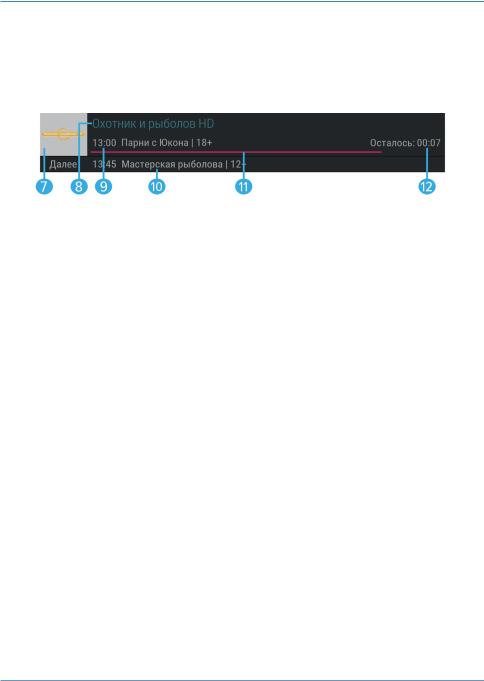
3 Функции
Нижняя часть инфобаннера:
7.Логотип канала.
8.Название канала.
9.Время начала и название текущей передачи, возрастное ограничение.
10.Время начала и название следующей передачи, возрастное ограничение.
11.Шкала, отображающая время, прошедшее с начала трансляции текущей передачи.
12.Время, оставшееся до окончания текущей передачи.
Во время просмотра канала или прослушивания радиостанции можно вызвать расширенный инфобаннер, содержащий подробную информацию о текущей передаче, а также контекстное меню для активации дополнительных функций. Для вызова расширенного инфобаннера нажмите КРАСНУЮ кнопку пульта ДУ.
 ОБРАТИТЕ ВНИМАНИЕ!
ОБРАТИТЕ ВНИМАНИЕ!
Параметры и описание текущей передачи отображаются только в том случае, если соответствующая информация передается для выбранного канала.
Закрытие расширенного инфобаннера осуществляется нажатием кнопки «ВЫХОД» или КРАСНОЙ кнопки пульта ДУ.
При нажатии СИНЕЙ кнопки пульта ДУ во время просмотра расширенного инфобаннера на месте подробного описания текущей передачи отображаются параметры вещания выбранного канала.
Для возврата к подробному описанию повторно нажмите СИНЮЮ кнопку пульта ДУ.
Расширенный инфобаннер позволяет, не переключая текущий канал, просматривать информацию о текущих и следующих по расписанию передачах на других каналах с помощью кнопок
 пульта ДУ. Для переключения на канал, информация о передачах которого отображается в текущий момент, нажмите кнопку «ОК» пульта ДУ. Просмотр информации о передачах на других каналах доступен при нахождении в верхней части расширенного инфобаннера.
пульта ДУ. Для переключения на канал, информация о передачах которого отображается в текущий момент, нажмите кнопку «ОК» пульта ДУ. Просмотр информации о передачах на других каналах доступен при нахождении в верхней части расширенного инфобаннера.
Для просмотра подробного описания передачи перейдите в нижнюю часть инфобаннера с помощью кнопки  пульта ДУ, используйте кнопки
пульта ДУ, используйте кнопки
 пульта ДУ для прокрутки текста описания.
пульта ДУ для прокрутки текста описания.
20
